エラーメッセージ
Systemwalker Centric Managerのプロセス監視をしている場合、プロセスに異常が発生した時は、運用管理クライアントに、以下の形式で表示されます。
運用管理サーバ上で、プロセス異常が発生した場合
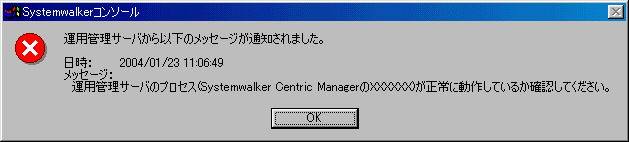
注意
上記のメッセージボックスが表示されている状態で、新しくプロセス異常が検出された場合は、メッセージボックスは表示されません。
この場合、検出結果は、イベントログに通知されます。
部門管理サーバ、業務サーバ、Systemwalker Operation Manager上でプロセス異常が発生した場合
MpPmonC:ERROR:106:'Systemwalker Centric Manager' のプロセス'XXXXXXXX' が正常に動作しているか確認してください。(トラップ情報) |
対象バージョンレベル
Systemwalker Centric Manager
Windows版:V10.0L20以降
Solaris版:10.1以降
HP-UX版:11.0以降
AIX版:11.0以降
Linux版:V10.0L20以降
Systemwalker Event Agent
Windows版:V10.0L20以降
Solaris版:10.1以降
Linux版:V11.0L10以降
対処1
原因
Systemwalker Centric Managerのプロセス監視をしている場合、プロセスに異常が発生した時に発生します。
対処方法
以下の手順で、問題が発生しているマシンの復旧を行います。
プロセス動作状況の確認
問題が発生しているマシン上で、以下のコマンドを実行し、各機能のプロセスの動作状況を確認します。
[Windows版の場合]
mppviewc |
[Solaris版の場合]
/opt/systemwalker/bin/mppviewc |
ポイント
プロセスに異常が発生している場合は、機能に対して、以下のように表示されます。
>>>>> ERROR:Process NOT Found!! : 監視対象プロセス |
対処
プロセス動作状況の表示コマンドで、異常プロセスを発見した場合は、Systemwalker Centric Managerを復旧します。それぞれの対処方法は、“プロセス動作状況の確認で、プロセス異常が表示された”を参照してください。
異常のプロセスが発見できなかった場合は、“対処2”を参照してください。
対処2
原因
Systemwalker Centric Managerを起動中に、一括起動/停止制御ファイルの編集(起動制御ファイルのカスタマイズ)を行っていませんか
Systemwalker Centric Managerを起動中に、一括起動/停止制御ファイルの編集を行った場合、プロセス監視機能が正常に動作しないことがあります。
対処方法
それぞれ以下の方法で、Systemwalker Centric Managerを再起動してください。
通常環境の場合
以下のコマンドを実行し、Systemwalker Centric Managerを停止します。
[Windows版の場合]
pcentricmgr |
[Solaris版の場合]
/opt/systemwalker/bin/pcentricmgr |
以下のコマンドを実行し、Systemwalker Centric Managerを起動します。
[Windows版の場合]
scentricmgr |
[Solaris版の場合]
/opt/systemwalker/bin/scentricmgr |
クラスタ環境の場合
クラスタシステムの待機系で、以下のコマンドを実行し、Systemwalker Centric Managerを停止します。
[Windows版の場合]
pcentricmgr |
[Solaris版の場合]
/opt/systemwalker/bin/pcentricmgr |
クラスタシステムの待機系で、以下のコマンドを実行し、Systemwalker Centric Managerを起動します。
[Windows版の場合]
scentricmgr |
[Solaris版の場合]
/opt/systemwalker/bin/scentricmgr |
クラスタシステムの管理画面から Systemwalker Centric Managerのサービスを停止します。
クラスタシステムの運用系(1.と別のシステム)で、以下のコマンドを実行し、Systemwalker Centric Managerを停止します。
[Windows版の場合]
pcentricmgr |
[Solaris版の場合]
/opt/systemwalker/bin/pcentricmgr |
クラスタシステムの運用系(1.と別のシステム)で、以下のコマンドを実行し、Systemwalker Centric Managerを起動します。
[Windows版の場合]
scentricmgr |
[Solaris版の場合]
/opt/systemwalker/bin/scentricmgr |
クラスタシステムの管理画面から Systemwalker Centric Managerのサービスを起動します。
対処3
原因
監視対象プロセスの定義ファイルのカスタマイズを誤っていないか確認してください。
対処方法
以下のファイルの定義内容と“機能区分/プロセス名対応一覧”を確認し、定義ファイルの内容に誤りがないか確認してください。
Windows版の場合
Systemwalkerインストールディレクトリ¥mpwalker.dm¥mpcmtool¥pmon¥etc¥mppmon.usr |
UNIX版の場合
/etc/opt/FJSVftlc/pmon/mppmon.usr |
誤りがない場合は、保守情報収集ツールを使用して共通ツールの情報を採取し、技術員に問い合わせてください。
対処4
確認ポイント
システムログに以下のエラーが出力されていないかを確認してください。
ソース:Service Control Manager エラー ソース:Service Control Manager エラー |
※ XXXXXには、起動に失敗したコンポーネント名が表示されます。
原因
Windows版で監視対象プロセスが起動に失敗している場合は、確認ポイントの確認を行ってください。
対処方法
メッセージおよび状況より、サーバ起動時に高負荷な状態となった可能性があります。メッセージが頻発する場合は、サービスをスタートアップでバッチ起動にする、タスクスケジューラで起動する等の負荷分散を行ってください。
対処5
原因
システムのシャットダウン時または再起動時に発生する場合があります。この場合は対処不要です。(Windows版のみ)
対処方法
対処不要ですが、以下のいずれかの対処を行うことで、システムのシャットダウン時または再起動時にメッセージが出力される現象を抑止できます。
システムのシャットダウン前または再起動前に、サービス一括停止コマンド(pcentricmgr)を実行する。
サービス一括停止コマンドの詳細は、“Systemwalker Centric Manager リファレンスマニュアル”を参照してください。
システムのシャットダウン前または再起動前に、サービスの画面からプロセス監視のサービス(Systemwalker MpPmonC または Systemwalker MpPmonO)を停止する。
システムのシャットダウン前または再起動前に、システムのサービスを停止するコマンド(net stop)を使用してプロセス監視のサービス(Systemwalker MpPmonC または Systemwalker MpPmonO)を停止する。
プロセス監視の定義ファイル(mppmon.ini)を修正し監視エラーが発生するまでの時間を長くします。定義ファイルの修正方法は以下のマニュアルを参照してください。
Systemwalker Centric Manager リファレンスマニュアル
Systemwalker Operation Manager 導入手引書